- Googleドキュメントが編集できない
- Googleスプレッドシートが編集できない
- 編集するためにはどんな設定にすればよいの?
Google ドキュメント編集しようとしたら編集できない。Google スプレッドシートを編集しようとしたら編集できない。このような状態になっていませんか?
今回はGoogle ドキュメントや Google スプレッドシートが編集できない場合の対応について、まとめていますので参考にしてみてください。
Googleドキュメントや Googleスプレッドシートの編集ができない原因
Google ドキュメントや Google スプレッドシートが編集できない場合は以下の原因が考えられます。
- 別の Google アカウントでログインしている
- ファイルのオーナーから権限を削除されている
- Chrome のアドオンと相性が合わない(Chromeアップデート時)
1番と2番の原因は Google の公式では言及されているポイントです。3番は筆者が実際に仕事上で起きた事象をもとに記載しています。
編集ができない理由1:別のGoogleアカウントでログインをしている
基本的にGoogle ドキュメントやスプレッドシートを編集する際は、Google のアカウントにログインする必要があります。
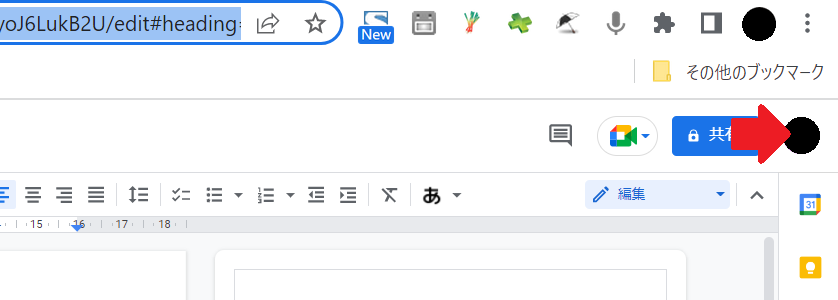
Googleのアカウントを複数持っている方は、元々のファイルのオーナーないしは編集者の権限があるアカウントになっているのか確認する必要があるでしょう。アカウントを確かめるためには、右上のアイコンのところを確認してみましょう。アカウントの切り替えは、そのアイコンをクリックすることで可能です。
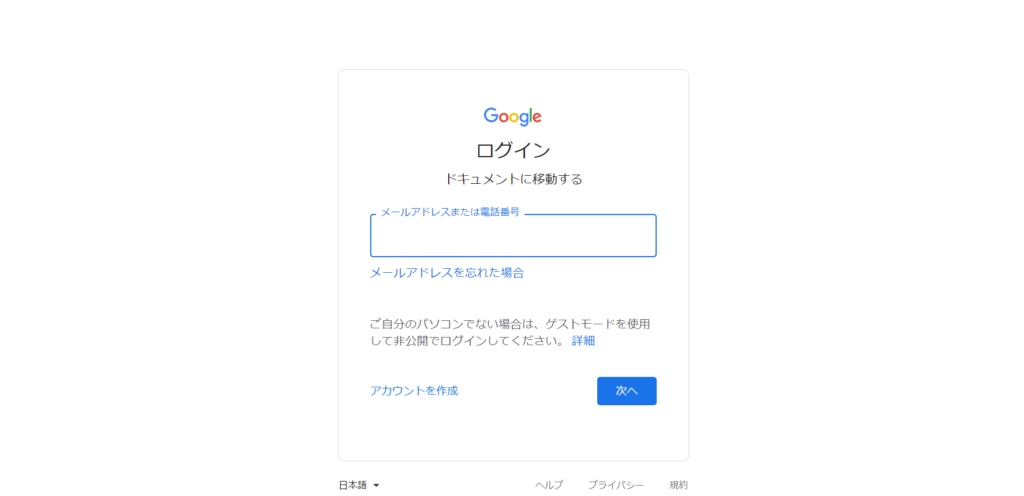
上記の画面は Google のアカウントにログインしていない場合に表示される画面です。シークレットモードなので入ろうとした場合もこのような表示がされます。どのようなアカウントにしろ、編集を行いたい場合は Google のアカウントにログインするのがよいでしょう。
編集ができない理由2:ファイルのオーナーから権限を削除されている
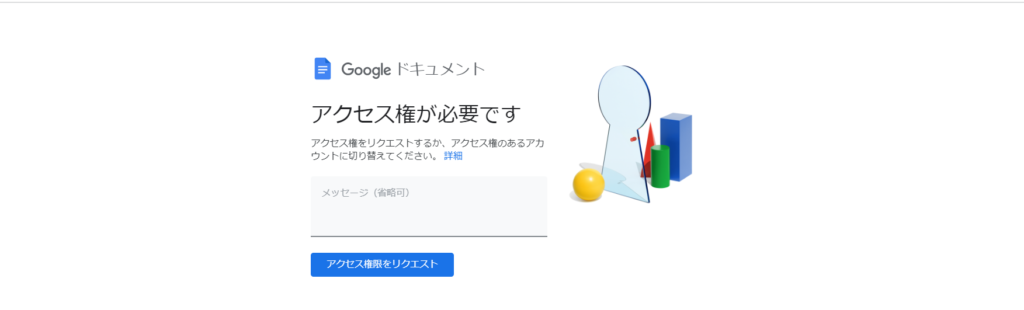
上記の画面は Google のアカウントにログインをしているものの、編集をしようとしているドキュメントの権限がないという場合に表示されます。
メッセージを入力してアクセス権限をリクエストをすると、ファイルのオーナーに編集権限のリクエストというメールが飛ばされます。ファイルのオーナーが許可をすると編集できるようになります。
GoogleドキュメントやGoogle スプレッドシートはファイルのオーナーが共有する際に権限を決定することができます。そこで、①閲覧のみの権限とするのか、②閲覧できてコメントも可能なのか、③編集が可能なのかといった感じで3段階で設定することは可能です。
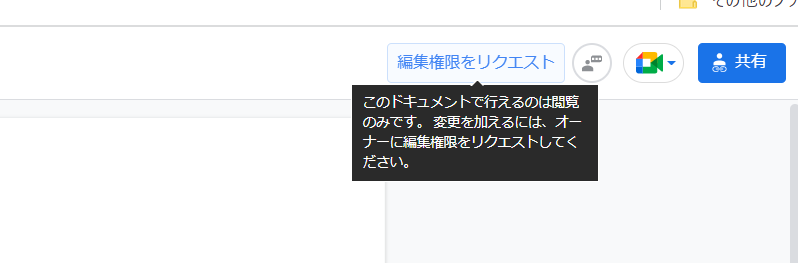
例えば、閲覧権限のみになっている場合は、右上に編集権限をリクエストというボタンが表示されます。
編集ができないという場合は、ファイルのオーナーにそのような権限の設定にされている可能性があるので確認するのが良いでしょう。以下で Googleドキュメントの権限について記載した記事がありますので参考にしてみてください。

編集ができない理由3:不具合、Chrome のアドオンと相性が合わない等
「権限の問題はない」「そもそもファイルのオーナーである」という状態でも編集ができない!という場合の対処
 おちゃ
おちゃこの状態に悩み、情シス担に相談した経験あります…。
権限は確かにあるのだが編集することができないという場合は、Chrome の拡張機能が影響してる可能性があります。これまで確かに編集できたのにも関わらず、編集をしようとすると落ちてしまうというケースやそもそも編集できないというケースが挙げられます。
この原因なのですが Google Chrome のバージョンがアップデートされた影響で、Chrome の拡張機能とワークスペースとの連携がうまくいかずに落ちてしまうというケースだと考えられます。
対処法:不具合の原因となるアドオンを削除またはオフにする
まずチェックしたいのは拡張機能を全てオフにして、Google ドキュメントまたは Google スプレッドシートを操作してみるということです。筆者はこれをやったら編集できるようになりました。
Google workspaceに限らずWordPress とか何らかのツールを使う際にもアドオンと噛み合わずに、不具合がおきるという事象があるようです。
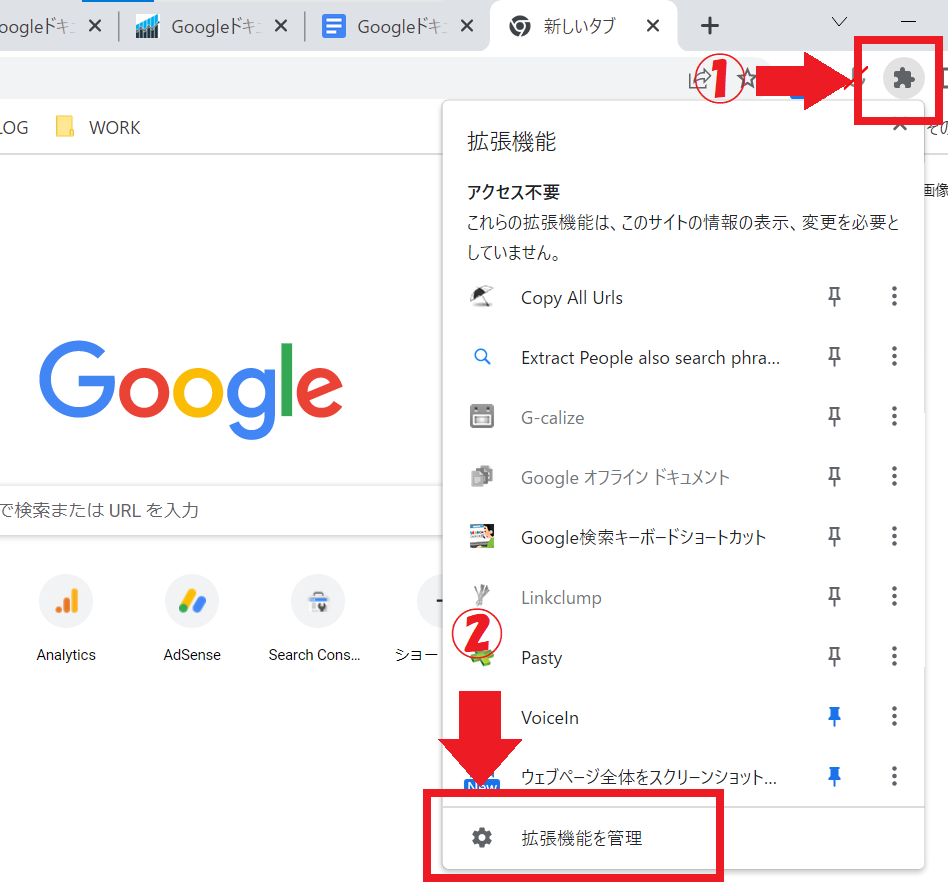
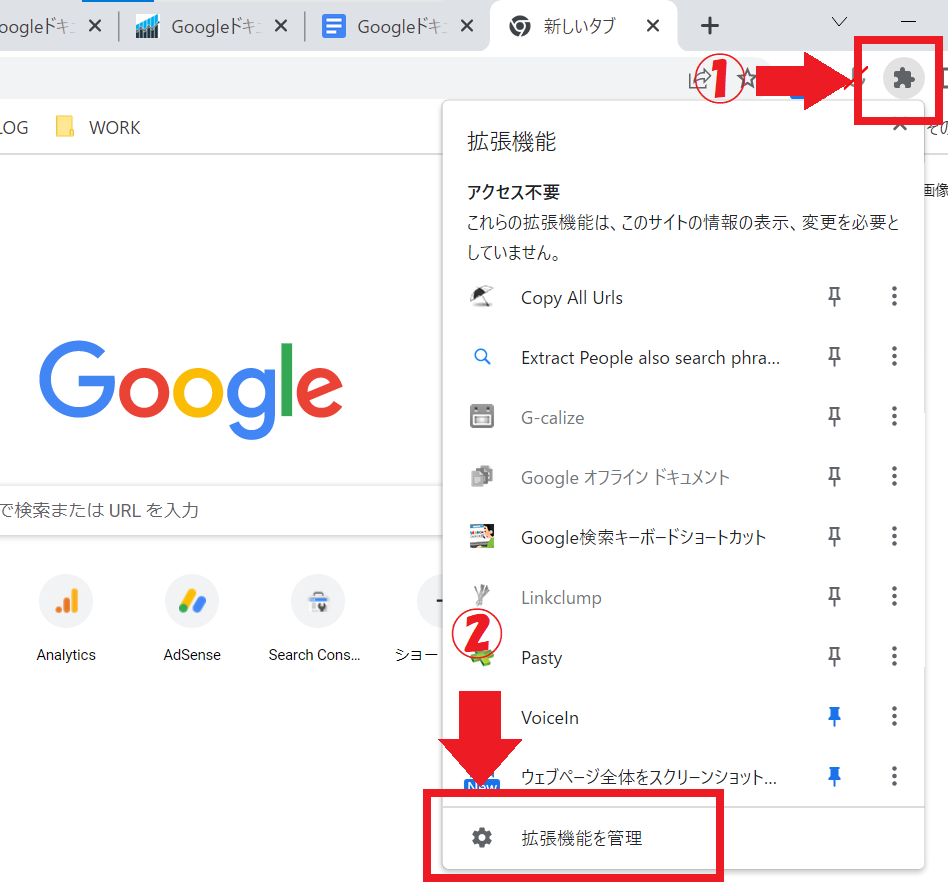
Google Chrome の右上ジグソーパズルのマークをクリックすると拡張機能を見ることができます。実際に押して拡張機能の管理という箇所ををクリックしてください。
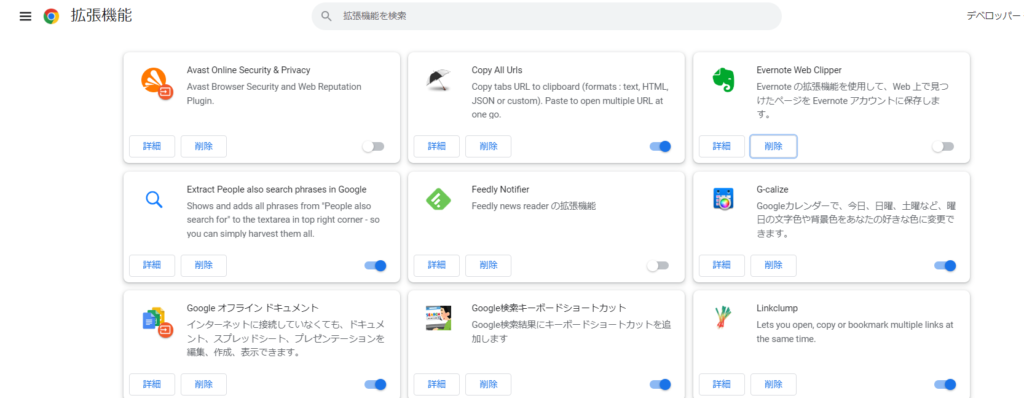
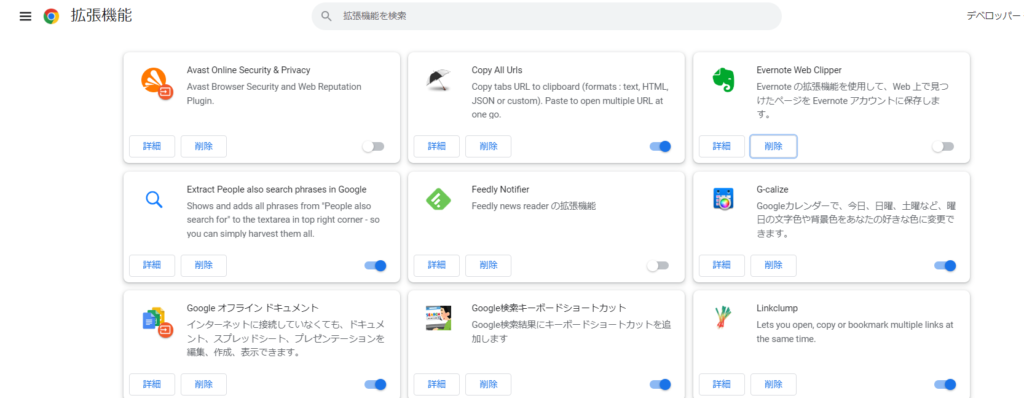
ここにある Chrome の拡張機能を全てオフにしてGoogle ドキュメントや Google スプレッドシートが編集できるのかを確認してみてください。編集ができるとわかったら一つずつアドオン機能をオンにしてみてください。このようにして不具合が起きる原因となるアドオンを特定する感じです。
基本的にブラウザはChromeがよい
Google ドキュメントやスプレッドシートが編集できない理由として、Chrome 拡張との連携がうまくいってない理由をあげました。ここで自分はChrome が利用しているブラウザじゃないからとスルーするのは良くないかもしれません。
基本的に Google workspace のツールを使う際には Google Chrome を利用するのがよいでしょう。Google がサポートするツールなので、それ以外のブラウザで利用する場合は古いバージョンに対応していない可能性が考えられます。
ちなみに、Googleのツールはブラウザの最新のバージョン、および、一つ前のブラウザに対応するみたいな記載もされているので、古いブラウザを利用している方は、アップデートをしたほうがよいでしょう。
Google ドライブ、ドキュメント、スプレッドシート、スライド、フォームは、次のブラウザの最新バージョンと 1 つ前のバージョンに対応しています。また、お使いのブラウザで Cookie と JavaScript が有効になっている必要があります。
システム要件とブラウザ – パソコン – Google ドライブ ヘルプ
Chrome
Firefox
Microsoft のみ: Microsoft Edge
Mac のみ: Safari
編集ができない理由4:容量が重たい可能性がある
スプレッドシート開いて編集しようとすると、固まって落ちる。
こんな場合は、ファイル容量の重さを疑った方がよいでしょう。タブやセルがめちゃくちゃある場合は落ちます。
例えば、データ分析をする際に、ツールからひっぱってきた何万ものデータを集計しようとする際に落ちるなど。
これはPCのメモリが足りていない可能性があります。挙動が重くなったら、手遅れになる前に対処が必要でしょう。
ツール類から抽出した何万ものデータや、複雑な関数、importXML、importrangeらへんはかなり重くなります。
例えば、タブのコピーなどで、別ファイルとして編集したい箇所を逃してあげるなど必要です。
ひとつにまとめているファイルを分散させるなどして軽くしましょう。



筆者は某SaaS系ツールで抽出したCSVの数万のデータを、importrangeで引っ張って、関数で計算してなんてやってたら、すぐ重くなりました。こんな場合は段階的にファイルを分けたり、一定時点で値貼り付けするなどが必要かもですね。


エラーの種類を確認してみましょう
スプレッドシートやドキュメントを編集しようとすると、固まってしまう。
このような場合、エラーが起きていますよという、通知みたいなのが現れたりします。
この通知の中にエラーの種類が表示されている場合は、それが何なのかを検索してみましょう。
「エラー:文字列」みたいな感じで、文字列が表示されているので、「スプレッドシート(ドキュメント) エラー 編集できない」みたいな感じで検索をしてみましょう。



スプレッドシートやドキュメントにかぎらず、ツール類はエラー通知が出たら、そのコードを検索して調べる。または、フォーラムで調べるみたいなことをすると問題が解決するかもしれません。
スプレッドシートやドキュメントが権限なしで編集できない場合の対処法
編集権限、閲覧権限がなくてスプレッドシートやドキュメントが編集できないという場合は、シンプルにファイルのオーナーに伝えてください。
- 自身がアカウントにログインしているか確認する
- ファイルのオーナーに直接「権限ないです」と伝える
ログイン状況を確認
Google スプレッドシートやドキュメントというのは権限があります。
ファイルのオーナーは誰に見せて、誰に見せないのかを決められるのです。
もし仕事で共有されたのに権限がないという場合は、自分が会社アカウントにログインしているか確認してください。
ファイルのオーナーはあなたに見せるために共有していますから、もちろんあなたに権限を付与している”ハズ”です。
この”ハズ”というのは、よく権限を付与が忘れられるパターンがあるあるだからです。
権限ないので開けないですとオーナーに伝える
自分が会社のアカウントに入っているのにも関わらず、ログインできない場合…。
これはファイルのオーナーに「権限が付与されていないので入れないようです」と伝えましょう。
実は、権限付与忘れは結構あるあるです。この「スプレッドシート確認してください~」→「権限ないので開けないです」→「あ、すみません~!」なんてことも見かけます。
これはファイルオーナーがマイドライブ上なんかで作っていたりして、自分だけに公開になっているからです。
Googleアカウントを複数運用している人は注意
Googleアカウントを複数運用している人は、ログインする際に、いまどのアカウントでログインをしているのか確認しましょう。
副業なんかで複数のGoogleアカウントを運用している人は、別のアカウントで開こうとしているかもしれません。
権限がない場合は、編集権限のリクエストをすることも可能ですが、別の副業アカウントやプライベートアカウントでないか注意してください。
プライベートのアカウントでリクエスト申請を送ると、ファイルのオーナーにそのアカウントがバレます。
まとめ
今回は Google ドキュメントや Google スプレッドシートが編集できない場合の対応についてまとめました。まず編集できない理由として有力なのはそのファイルを編集する権限が付与されていないということです。
自分に付与されている権限のレベルを確認してみるのが良いでしょう。編集できない権限設定になってる場合はファイルのオーナーに連絡を取って付与してもらう対応が必要です。
なお、今回はGoogle公式にも記載されており、そちらを参考にしていますので、詳しく知りたい方はそちらを確認してみてください。
その他、編集できない理由としては、ブラウザとの相性や拡張機能が影響して編集できないという理由も挙げられます。筆者も実際にそうだったのですが、Chrome の拡張機能が悪さをして Google スプレッドシートを編集できないという状況に陥りました。
Google 系のツールだけではなく、何らかのツールを扱う際に Google Chrome の拡張機能が悪さするというケースは、結構あるあるなのでなにかが起きたと言う場合は確認するポイントとして覚えておくのがよいかもしれません。
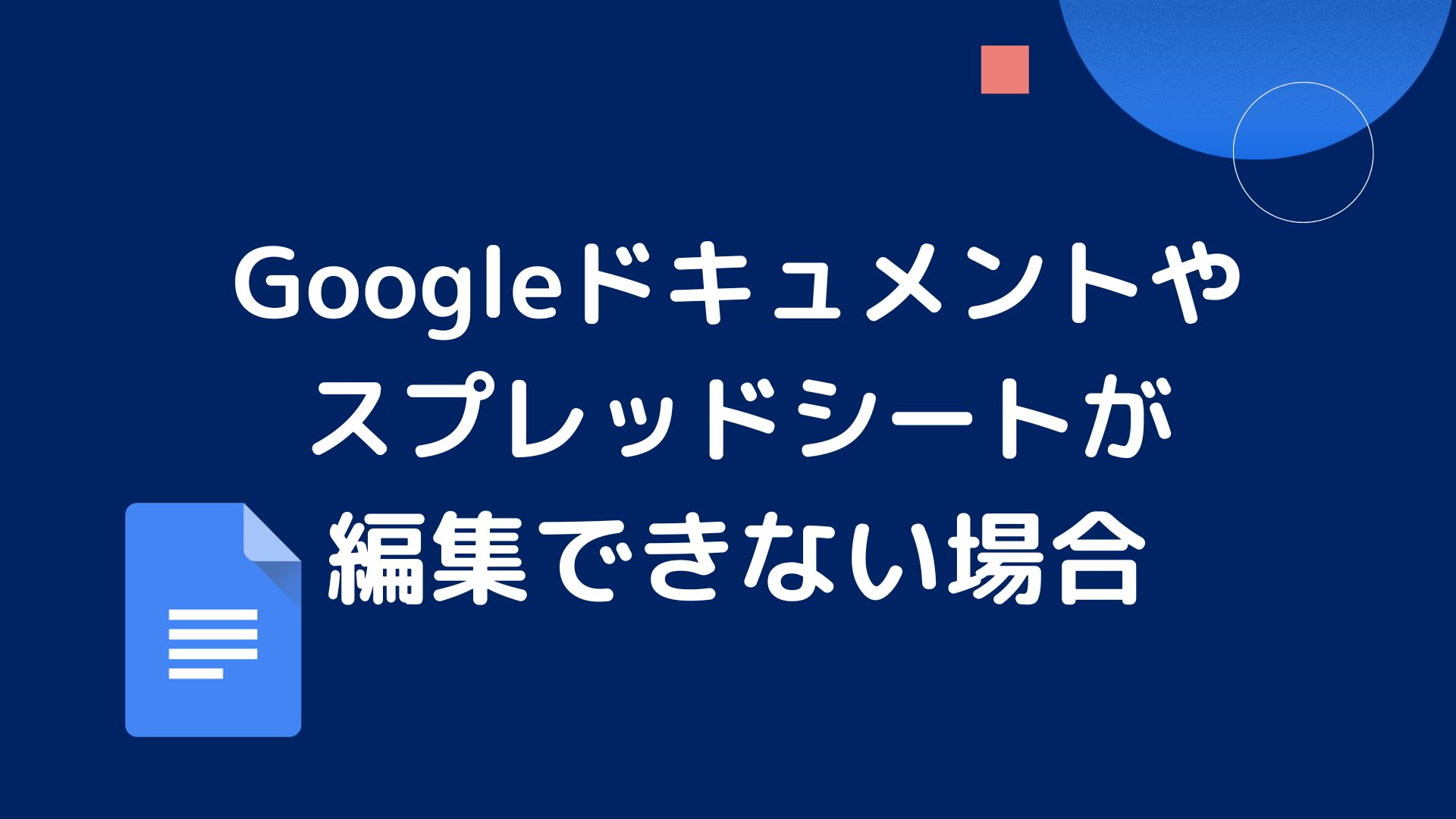
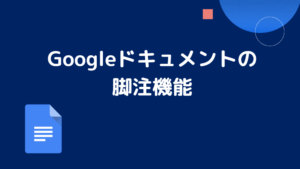
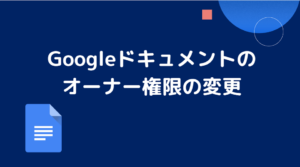

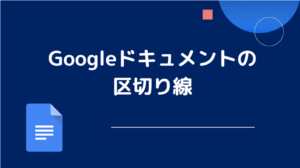


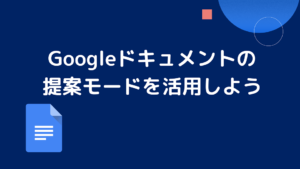
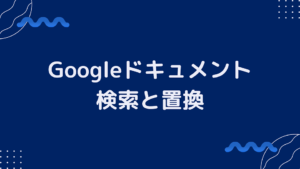
コメント